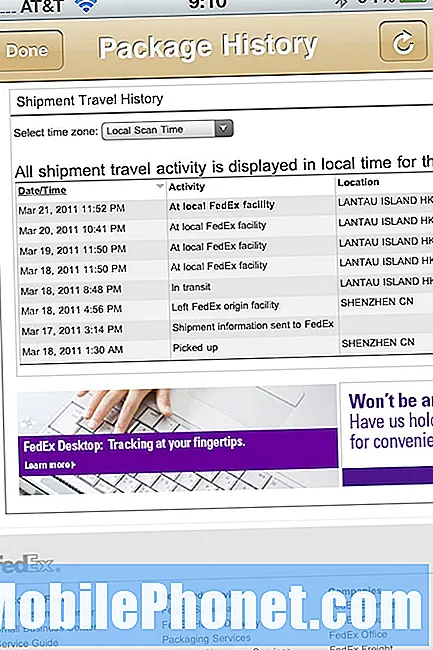Contenu
Bien que le nouveau Huawei P30 intègre une gamme incroyable de matériel, nous avons récemment reçu des rapports selon lesquels certaines unités ont commencé à agir de manière erratique. En particulier, certains utilisateurs de Huawei P30 nous ont demandé pourquoi leur appareil semblait ralentir ou ne répondait plus. Si votre Huawei P30 continue de se figer et que vous ne savez pas comment le réparer, ce post est pour vous. Suivez les suggestions de ce guide afin de déterminer la cause du problème.
Avant de continuer, nous souhaitons vous rappeler que si vous recherchez des solutions à votre propre problème #Android, vous pouvez nous contacter en utilisant le lien fourni au bas de cette page. Lorsque vous décrivez votre problème, veuillez être aussi détaillé que possible afin que nous puissions facilement identifier une solution pertinente. Si vous le pouvez, veuillez inclure les messages d'erreur exacts que vous obtenez pour nous donner une idée par où commencer. Si vous avez déjà essayé certaines étapes de dépannage avant de nous envoyer un e-mail, assurez-vous de les mentionner afin que nous puissions les ignorer dans nos réponses.
Comment réparer Huawei P30 continue de geler | dépannage de l'écran ou du système qui ne répond pas
Si votre Huawei P30 continue de se figer et que vous ne savez pas quoi faire, ce guide de dépannage devrait vous aider. Vous trouverez ci-dessous les étapes à suivre pour identifier la raison du problème.
Huawei P30 continue de geler le correctif n ° 1: Vérifiez la surchauffe
Bien que le Huawei P30 soit doté d'un matériel aussi puissant, il peut toujours se figer ou ralentir pour un certain nombre de raisons. L'une de ces raisons possibles pour lesquelles il peut geler en ce moment peut être due à une surchauffe. La surchauffe peut être le résultat d'un problème logiciel, d'un mauvais matériel ou des deux. Lorsqu'un système surchauffe, il peut ne pas fonctionner comme prévu car le système peut ralentir à cause de la chaleur ou à cause des dispositifs de protection intégrés pour se protéger. Parce que l'électronique ne fonctionne pas bien avec trop de chaleur, les fabricants conçoivent des téléphones pour ralentir ou s'éteindre lorsque la température intérieure a atteint un certain niveau. Parfois, ce ralentissement soudain peut apparaître comme une absence soudaine de réponse, un gel ou un retard. Si vous remarquez que votre appareil Huawei a gelé ou ne répond plus et qu'il devient inconfortablement chaud, il se peut qu'il ait surchauffé. Ce que vous voulez faire dans ce cas pour arrêter immédiatement la surchauffe en l'éteignant. Laissez votre appareil refroidir pendant au moins 30 minutes à une heure. Après cela, utilisez-le à nouveau et voyez ce qui se passe.
Même les téléphones puissants comme le Huawei P30 peuvent surchauffer s'ils sont utilisés pour des tâches lourdes pendant une longue période. Si vous diffusez des vidéos riches en graphiques ou si vous jouez à des jeux pendant des heures d'affilée, votre appareil peut surchauffer à cause de cela. Laissez-le refroidir pendant une heure avant de l'utiliser à nouveau. Si le Huawei P30 continue de geler même s'il ne surchauffe pas, il peut y avoir d'autres raisons à cela. Continuez avec le reste du dépannage ci-dessous.
Huawei P30 n'arrête pas de geler le correctif n ° 2: effectuez une réinitialisation logicielle
Si l'appareil ne surchauffe pas du tout mais continue de surchauffer pour une raison quelconque, vous devez le redémarrer. À ce stade, la meilleure chose à faire est d'actualiser le système. Le redémarrage d'un appareil peut parfois faire des merveilles. Assurez-vous que vous avez forcé le redémarrage de votre téléphone si aucune des suggestions n'a fonctionné jusqu'à présent. Essayez de faire un redémarrage forcé en appuyant sur la touche Marche / Arrêt et en la maintenant enfoncée pendant 10 à 15 secondes. Si votre téléphone fonctionne, il devrait redémarrer et vous devriez ressentir une vibration et voir le logo Huawei. Si vous ne ressentez pas la vibration et que l'écran est toujours vide, appuyez simplement sur la touche Marche / Arrêt et maintenez-la enfoncée pendant plus de temps jusqu'à ce que l'appareil redémarre.
Si rien ne change après avoir tenté de redémarrer l'appareil plusieurs fois, vous pouvez abandonner ce dépannage et passer aux suivants ci-dessous.
Huawei P30 continue de geler le correctif n ° 3: effacer la partition de cache
Le gel ou le décalage peuvent parfois être attribués à un mauvais cache système, situé dans la partition de cache. Si vous ne l'avez pas encore essayé, l'effacement de la partition de cache sur votre appareil doit être effectué à ce stade.
Afin de charger rapidement les applications, Android stocke les éléments fréquemment utilisés tels que les liens de sites Web, les images, les vidéos, les publicités, entre autres dans une partie du stockage interne appelée partition de cache. Parfois, ces éléments appelés collectivement cache système peuvent devenir obsolètes ou corrompus, provoquant des problèmes de performances ou des bogues. Pour vous assurer que votre téléphone fonctionne efficacement et que le cache est en parfait état, vous souhaitez effacer régulièrement la partition de cache (environ une fois tous les quelques mois). Lorsque vous traitez un problème d'application, cela peut également être l'une des étapes de dépannage. Voici comment procéder:
- Avec votre téléphone éteint, maintenez enfoncés simultanément les boutons d'augmentation du volume et d'alimentation pendant au moins 10 secondes.
- Relâchez les boutons lorsque le logo Honor apparaît.
- Peu de temps après avoir vu le logo, l'écran EMUI apparaît avec les options du mode de récupération.
- Appuyez sur le bouton de réduction du volume pour faire défiler et mettre en surbrillance l'option Effacer la partition de cache.
- Appuyez ensuite sur le bouton d'alimentation pour confirmer la sélection.
- Utilisez les boutons de volume pour faire défiler et mettre en surbrillance les options suivantes et le bouton d'alimentation pour confirmer la sélection.
Huawei P30 continue de geler le correctif n ° 4: démarrer en mode sans échec
Parfois, une application tierce peut causer des problèmes ou interférer avec le système d'exploitation. Il n'est pas rare d'avoir des problèmes de réseau dus à une mauvaise application sur les appareils Huawei. Redémarrez le téléphone en mode sans échec et voyez si tel est le cas. En mode sans échec, aucune application tierce ne devrait pouvoir s'exécuter. Donc, si le wifi fonctionne normalement en mode sans échec, vous pouvez parier qu'une mauvaise application tierce est à blâmer. Voici comment le démarrer en mode sans échec:
- Éteignez l'appareil.
- Remettez-le sous tension.
- Une fois que vous voyez l'animation Huawei à l'écran, maintenez le bouton de réduction du volume enfoncé.
- Vous pouvez voir le mode sans échec dans le coin inférieur gauche une fois que l'appareil a fini de démarrer.
- Maintenant que l'appareil a démarré en mode sans échec, chargez-le et voyez s'il y a une différence.
N'oubliez pas: le mode sans échec bloque les applications tierces, mais il ne vous dira pas laquelle d'entre elles est la véritable cause. Si vous pensez qu'il existe une application tierce non autorisée dans le système, vous devez l'identifier. Voici ce que vous devez faire exactement:
- Démarrez en mode sans échec.
- Recherchez le problème.
- Une fois que vous avez confirmé qu'une application tierce est à blâmer, vous pouvez commencer à désinstaller les applications individuellement. Nous vous suggérons de commencer par les plus récents que vous avez ajoutés.
- Après avoir désinstallé une application, redémarrez le téléphone en mode normal et recherchez le problème.
- Si votre Huawei P30 pose toujours des problèmes, répétez les étapes 1 à 4.
Huawei P30 continue de geler le correctif n ° 5: réinitialisation d'usine
Une étape de dépannage importante qui doit être effectuée dans cette situation consiste à réinitialiser l'appareil aux paramètres d'usine. Dans de nombreux cas, un appareil Huawei qui ne répond pas ou se fige ne signifie pas nécessairement qu'il est causé par un matériel défectueux. Pour le savoir, vous souhaitez restaurer les paramètres du logiciel à leurs valeurs par défaut en effectuant une réinitialisation d'usine. Si votre Huawei P30 continue de se figer en raison d'un bogue logiciel, la réinitialisation d'usine aidera très probablement à le corriger.
Il existe deux méthodes pour effectuer une réinitialisation d'usine sur votre Huawei P30. Si vous ne rencontrez aucun problème pour accéder au menu Paramètres, vous devez commencer par effectuer le premier.
Méthode 1: réinitialisation matérielle sur Huawei P30 via les paramètres
Effacer votre téléphone avec la réinitialisation d'usine effacera automatiquement les informations de la mémoire de stockage interne de votre appareil. L'environnement logiciel de votre appareil est essentiellement revenu à sa forme d'origine, tout comme lorsqu'il a quitté l'usine. Cela signifie que tout ce que vous avez ajouté à l'appareil, comme les fichiers, les photos, les vidéos et les applications, sera supprimé. Si vous ne souhaitez pas perdre de données irremplaçables, assurez-vous de créer une sauvegarde à l'avance.
Il peut y avoir de nombreuses raisons différentes pour lesquelles un utilisateur peut vouloir réinitialiser un appareil aux paramètres d'usine. Si votre situation nécessite une réinitialisation matérielle sur Huawei P30 et que vous êtes en mesure d'accéder au menu des paramètres de votre appareil, alors cette première méthode est pour vous. C'est plus facile à faire que le deuxième ci-dessous, c'est donc une méthode incontournable pour vous.
Pour effectuer une réinitialisation matérielle sur Huawei P30 via les paramètres:
- Créez une sauvegarde de vos données personnelles.
- Allumez l'appareil.
- Appuyez sur Paramètres.
- Appuyez sur Système.
- Choisissez Réinitialiser.
- Appuyez sur Réinitialiser tous les paramètres.
- Appuyez sur Réinitialiser tous les paramètres.
- Confirmez l'action en appuyant sur Réinitialiser tous les paramètres.
- Attendez la fin de la réinitialisation d'usine.
Méthode 2: réinitialisation matérielle sur Huawei P30 via le mode de récupération
Cette méthode est utile dans une situation particulière: lorsque le menu Paramètres n'est pas accessible. Il peut y avoir diverses raisons pour lesquelles le menu Paramètres peut devenir inaccessible.Dans certains cas, l'appareil peut être simplement gelé ou ne pas répondre. À d'autres moments, cela peut être dû à un problème que vous essayez actuellement de résoudre. Dans tous les cas, vous devez effectuer une réinitialisation matérielle sur Huawei P30 via le mode de récupération lorsque la situation vous y oblige. Nous vous recommandons toujours d'utiliser la première méthode comme option principale pour des raisons de commodité. Du point de vue des effets, les deux méthodes n’ont aucune différence. L'appareil sera complètement nettoyé et toutes les données utilisateur supprimées après avoir effectué l'une d'entre elles.
Pour effectuer une réinitialisation matérielle sur Huawei P30 via le mode de récupération:
- Créez une sauvegarde de vos données personnelles.
- Éteignez le mobile en appuyant sur la touche Marche / Arrêt pendant quelques instants.
- Appuyez sur les boutons d'augmentation du volume et d'alimentation et maintenez-les enfoncés pendant quelques secondes.
- Lorsque le mode de récupération apparaît, relâchez toutes les touches.
- Choisissez maintenant «effacer les données / réinitialisation d'usine». Utilisez les boutons de volume pour naviguer et la touche d'alimentation pour l'accepter.
- Confirmez l'opération en tapant «oui» et sélectionnez «effacer les données / réinitialisation d'usine».
- Lorsque vous voyez les informations de vérification Google, confirmez l'opération en sélectionnant «effacer les données / réinitialisation d'usine».
- Enfin, choisissez «redémarrer le système maintenant» en utilisant la touche Marche / Arrêt.
Huawei P30 continue de geler le correctif n ° 6: Envoyez le téléphone en réparation
La dernière chose que vous pouvez faire pour résoudre le problème, et si toutes les suggestions ci-dessus ne vous aident pas, est de contacter Huawei. Il y a très probablement un problème matériel à l'intérieur qui fait que votre Huawei P30 continue de geler. Un technicien doit le vérifier physiquement afin de savoir où se situe le problème. Assurez-vous de visiter votre centre de service Huawei local pour faire vérifier votre téléphone. S'il n'y a pas de centre de service disponible à proximité, appelez l'équipe d'assistance technique de Huawei afin que vous puissiez expédier votre appareil au centre de service.